LibreCAD: Una aplicación CAD de código abierto y gratuita para Windows
Después de años lidiando con software de código abierto, pensaba que la mayor demanda se daría en juegos, gráficos o Microsoft Office, pero la verdad es que el pedido más común que escucho está relacionado con el software de Diseño Asistido por Computadora (CAD, por sus siglas en inglés).

Siempre me sorprende escuchar a la gente que se queja de que no hay aplicaciones de CAD disponibles para tiendas con un presupuesto ajustado. Hace cinco años, hubiera estado de acuerdo y hubiera dicho que había un verdadero vacío en el ámbito del CAD de código abierto, pero eso ha cambiado en los últimos años. Una de las aplicaciones de CAD para añadir a esta lista es LibreCAD, una aplicación de CAD completa lanzada bajo la licencia de código abierto. LibreCAD está disponible para Windows, Mac y Linux, y ofrece una aplicación de CAD con muchas funcionalidades y una comunidad de desarrolladores en constante crecimiento.
Lo que esto significa para el DIY IT
La mayoría de las personas ven las aplicaciones de CAD como herramientas de dibujo usadas solo por ingenieros o arquitectos, pero en realidad hay muchos usos y usuarios que pueden beneficiarse de una aplicación de CAD. Muchos de estos usuarios y casos de uso no necesitan la potencia completa de un sistema CAD costoso y propietario.
Los usuarios de CAD avanzados no encontrarán atractivo utilizar LibreCAD —no se pueden realizar trazados al mismo nivel que con AutoCAD, por ejemplo— pero para los usuarios de CAD ocasionales, esta aplicación gratuita es un punto medio perfecto entre una herramienta de dibujo estándar y un sistema CAD propietario.
Funciones
- Aplicación 2D similar a QCAD
- Lee y guarda archivos .dxf en formato ASCII 2000
- Interfaz fácil de usar
Instalación en Windows
Para instalar LibreCAD en Windows, descarga el archivo de instalación y sigue el asistente de instalación muy estandarizado. Una vez instalado, encontrarás el icono de LibreCAD en tu escritorio (o puedes encontrar un nuevo submenú en el menú Inicio).
Instalación en Linux
El proceso de instalación dependerá de tu distribución. A día de hoy, LibreCAD solo está disponible para Debian y Ubuntu.
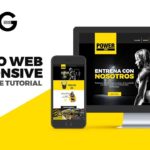 Tutorial: Cómo convertir un diseño web minimalista de Photoshop a HTML
Tutorial: Cómo convertir un diseño web minimalista de Photoshop a HTMLPara Ubuntu >= 11.04, LibreCAD ya está incluido en los repositorios estándar. Sigue estos pasos:
- Abre una ventana de terminal.
- Ejecuta el comando sudo apt-get install librecad.
- Introduce tu contraseña de sudo y permite que se complete la instalación.
Para Ubuntu 10.10, sigue estos pasos:
- Abre una ventana de terminal.
- Ejecuta el comando sudo add-apt-repository ppa:showard314/ppa.
- Introduce tu contraseña de sudo.
- Ejecuta el comando sudo apt-get update.
- Ejecuta el comando sudo apt-get install librecad y permite que se complete la instalación.
Para Ubuntu 10.04, sigue estos pasos:
- Abre una ventana de terminal.
- Ejecuta el comando sudo add-apt-repository ppa:showard314/librecad.
- Introduce tu contraseña de sudo.
- Ejecuta el comando sudo apt-get update.
- Ejecuta el comando sudo apt-get install librecad y permite que se complete la instalación.
Para Debian 7.0, sigue estos pasos:
- Abre una ventana de terminal.
- Ejecuta el comando apt-get install librecad.
Si no usas Debian 7.0, descarga los archivos .deb (guárdalos en ~/Downloads) y sigue estos pasos:
- Abre una ventana de terminal.
- Cambia al directorio ~/Downloads.
- Ejecuta el comando dpkg -i librecad_1.0.0~rc3+nolibs-1_i386.deb.
- Ejecuta el comando dpkg -i /ruta/a/librecad-data_1.0.0~rc3+nolibs-1_i386.deb.
Nota: Los comandos anteriores en los pasos 3 y 4 pueden variar dependiendo de la versión del paquete.
 Construye tu propio sistema operativo con Raspberry Pi: ¡Explora tu creatividad!
Construye tu propio sistema operativo con Raspberry Pi: ¡Explora tu creatividad!Instalación en Mac
Descarga el último archivo .pkg y haz doble clic en él para comenzar el proceso de instalación. Esta instalación será tan sencilla como la del instalador de Windows. Si no encuentras el icono de LibreCAD en tu Dock, debes encontrar uno que se pueda copiar dentro de la carpeta Aplicaciones.
Primera ejecución de LibreCAD
Cuando ejecutes por primera vez LibreCAD, aparecerá una ventana de configuración inicial en la que solo debes seleccionar los tres valores predeterminados (Figura A).
Figura A
Hay 20 opciones para elegir la Unidad Predeterminada (incluso Parsecs).
Después de establecer los valores predeterminados de la configuración inicial, te encontrarás en la ventana principal, donde estarás listo para comenzar a trabajar (Figura B).
Figura B
Aquí verás un dibujo realizado con LibreCAD de un Servomotor/Controlador iBE. (Haz clic en la imagen para ampliarla.)
La conclusión no tan obvia
Podrías asumir que una aplicación de CAD de código abierto no podría competir con un software propietario completo, pero esa conclusión sería miope. Basado en la versión comunitaria de QCAD, LibreCAD es una forma muy efectiva de obtener un software de CAD básico a nivel medio en tus herramientas.
 Cómo crear encuestas en línea con Google Forms
Cómo crear encuestas en línea con Google FormsEn Newsmatic nos especializamos en tecnología de vanguardia, contamos con los artículos mas novedosos sobre Software empresarial, allí encontraras muchos artículos similares a LibreCAD: Una aplicación CAD de código abierto y gratuita para Windows , tenemos lo ultimo en tecnología 2023.

Artículos Relacionados